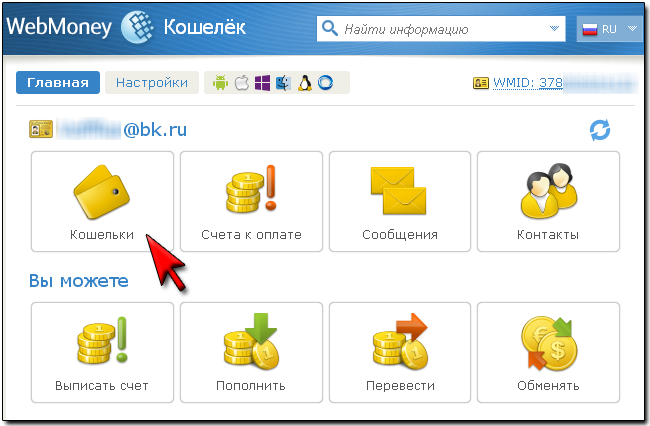Содержание
что это такое, как его создать
Автор Бробанк.ру
Ирина Русанова
Если нравится — подписывайтесь на телеграм-канал Бробанк.ру и не пропускайте новости
Высшее образование в Международном Восточно-Европейском Университете по направлению «Банковское дело». С отличием окончила Российский экономический институт имени Г.В. Плеханова по профилю «Финансы и кредит». Десятилетний опыт работы в ведущих банках России: Альфа-Банк, Ренессанс Кредит, Хоум Кредит Банк, Дельта Кредит, АТБ, Связной (закрылся). Является аналитиком и экспертом сервиса Бробанк по банковской деятельности и финансовой стабильности. [email protected]Открыть профиль
Что такое WMR кошелек Webmoney
Webmoney является иностранной системой онлайн-платежей, действующей на территории РФ с определенными ограничениями. Финансовые операции в пределах системы, а также все расчеты совершаются в титульных знаках.
Финансовые операции в пределах системы, а также все расчеты совершаются в титульных знаках.
Содержание:
-
Что такое WMR кошелек Webmoney
-
Как зарегистрироваться на Webmoney
-
Как создать WMR кошелек на Webmoney
-
Как открыть кошелек Webmoney без паспорта
В соответствии с законодательством России титульные знаки не признаются денежными единицами. Поэтому система Webmoney и сталкивается с рядом законодательных ограничений.
Каждой валюте присваивается соответствующая кодировка. Рублевые кошельки используются в виде WMR, — один титульный знак WMR по курсу приравнивается одному рублю. Следовательно, речь идет о рублевом кошельке, который больше всего подходит для использования на территории Российской Федерации.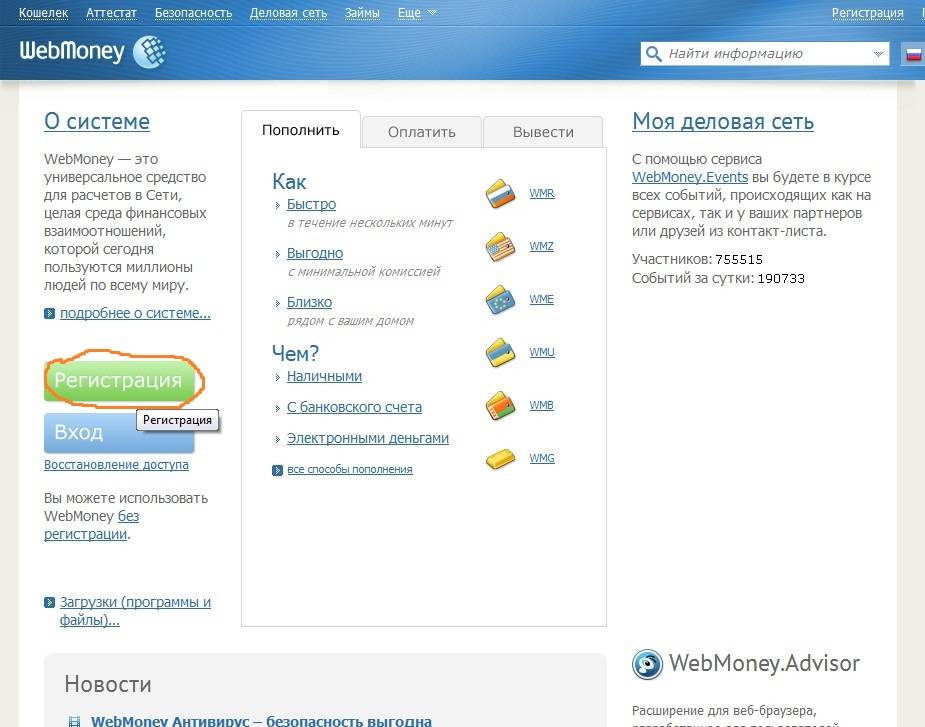
Важно: с 1 октября 2019 года WMR кошельки используются только для регистрации в системе. Как только пользователь получает формальный аттестат, WMR кошелек автоматически меняется на WMP кошелек. В соответствии с данными нововведениями, использование WMR кошельков при полноценной работе на Webmoney не предусматривается.
По большому счету кардинально ничего не изменяется. WMP является аналогом WMR, с теми же лимитами и комиссиями. Но, если пользователь ранее мог иметь несколько рублевых кошельков, то сегодня к использованию доступен только один — WMP кошелек Webmoney.
Как зарегистрироваться на Webmoney
В результате первичной регистрации каждому пользователю присваивается аттестат псевдонима. Это начальный аттестат в системе, не предполагающий прохождение идентификации.
После законодательных изменений система стала работать иначе. Новые пользователи, получающие аттестат псевдонима, могут создать кошельки WMZ и WMG, а также те кошельки, которые соответствуют валюте страны, на территории которой производится регистрация. В случае с Российской Федерацией таким кошельком выступает WMR.
В случае с Российской Федерацией таким кошельком выступает WMR.
Для регистрации WMR кошелька используется официальный сайт Webmoney.ru. Если пользователь проживает в другом государстве, то для первичной регистрации используется сайт Webmoney + соответствующая доменная зона.
Для прохождения регистрации пользователи из Российской Федерации следуют определенному алгоритму. На примере будет описана регистрация через сервис WM Keeper Standard (Mini).
1. Войти на официальный сайт и воспользоваться кнопкой регистрации.
Регистрация на Webmoney
2. Выбрать телефонный код страны. В РФ все телефонные номера начинаются с префикса +7. Здесь же ввести номер мобильного телефона. Затем нажать кнопку «Далее».
Подтверждение номера мобильного телефона на Webmoney
3. На указанный номер телефона система высылает в SMS уникальный код. Его необходимо ввести в форму подтверждения номера мобильного телефона.
По указанному номеру телефона система проверяет пользователя на наличие предыдущих регистраций.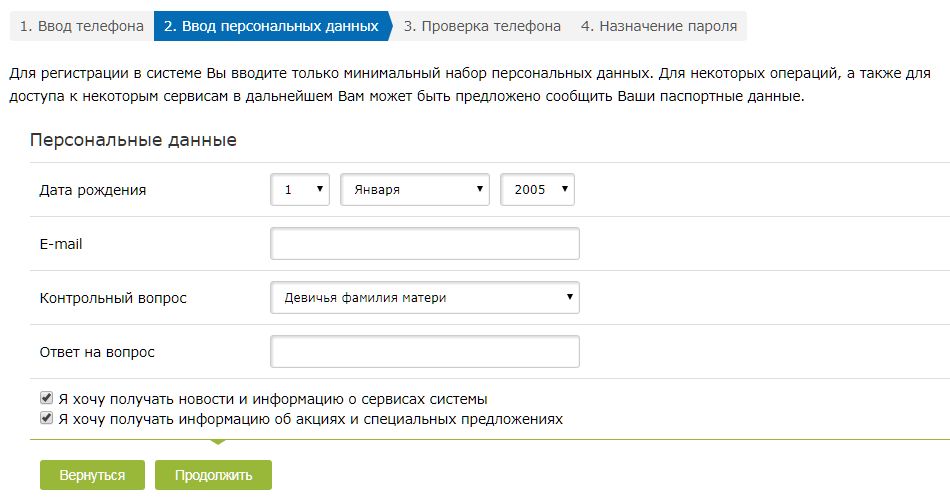 Если данный номер мобильного телефона используется на Webmoney впервые, то пользователю будет предложено придумать пароль для входа.
Если данный номер мобильного телефона используется на Webmoney впервые, то пользователю будет предложено придумать пароль для входа.
4. Пароль вводится дважды — первый раз и для подтверждения. Пользователь дает согласие на обработку персональных данных, и нажимает кнопку «Далее».
В течение нескольких секунд система открывает пользователю личный кабинет на Webmoney. Одновременно с этим уже действующему клиенту присваивается уникальный идентификатор в системе — WMID.
На этом регистрация завершается. Создать кошелек Webmoney можно после регистрации. В системе данная процедура производится отдельно.
Как создать WMR кошелек на Webmoney
WMID — является уникальным идентификатором в системе Вебмани. Но в качестве платежного инструмента он не используется. Каждый клиент для работы в системе должен открыть электронный кошелек.
Для этого необходимо войти в личный кабинет Webmoney. В этих целях используются регистрационные ключи, указанные при регистрации.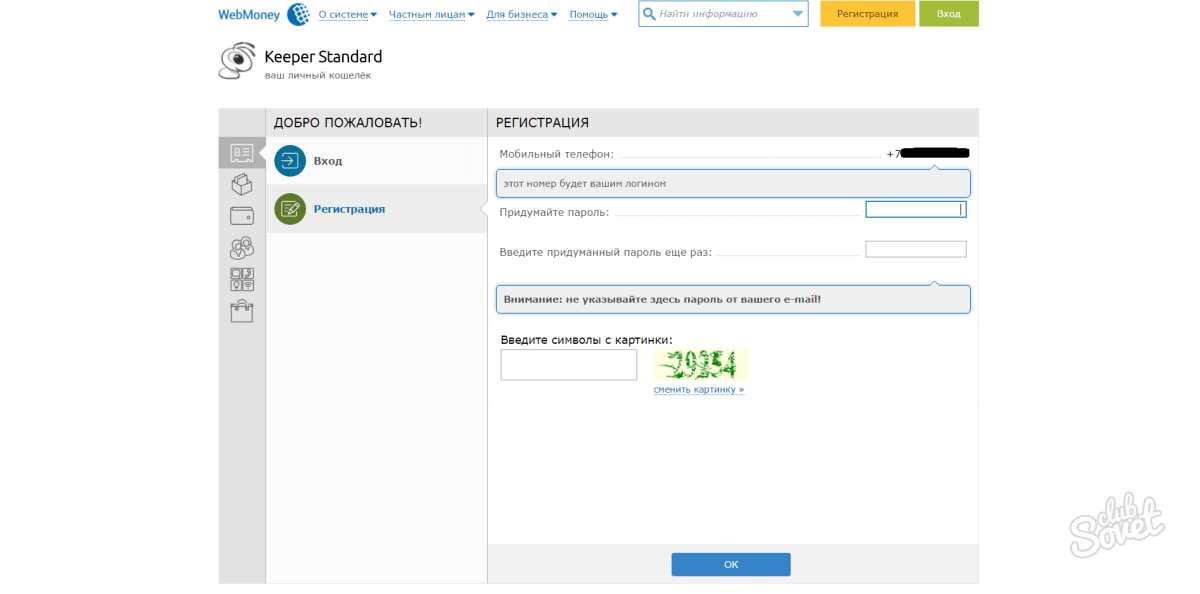 Кошельки начального уровня открываются по единому алгоритму. Последовательность действий следующая:
Кошельки начального уровня открываются по единому алгоритму. Последовательность действий следующая:
- Войти в личный кабинет на Webmoney и воспользоваться опцией «Добавить кошелек или банковскую карту. Здесь же в списке кошельков выбирается WMR. Для интереса можно посмотреть, с какими видами титульных знаков работает система.
- Согласиться с условиями пользования рублевым кошельком. Необходимо проставить галочку после прочтения основных правил соглашения.
После появления рублевого кошелька в личном кабинете, им можно пользоваться. При этом рублевый кошелек не обязательно должен быть основным — клиент самостоятельно решает, каким типом кошелька он будет пользоваться в приоритетном порядке.
Для удобства пользователь привязывает к своему кошельку банковскую карту. Это может быть дебетовая или кредитная карта. После открытия WMR кошелька клиент системы открывает дополнительные кошельки — соответствующие остальным титульным знакам.
Как открыть кошелек Webmoney без паспорта
Такая услуга доступна тем, кто собирается пользоваться аттестатом псевдонима.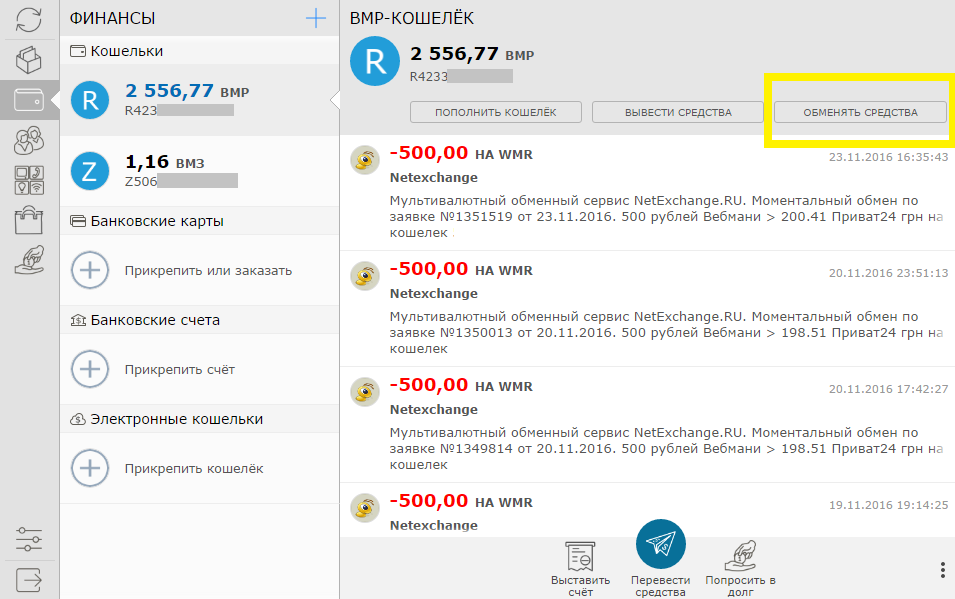 Для его получения не потребуется загружать паспортные данные, СНИЛС и ИНН в Центр аттестации. При этом формальный аттестат (первый уровень идентификации) для владельца кошелька открывает намного больше возможностей. Получить его и все остальные аттестаты Webmoney можно только по паспортным данным + потребуется пройти отдельные процедуры проверки.
Для его получения не потребуется загружать паспортные данные, СНИЛС и ИНН в Центр аттестации. При этом формальный аттестат (первый уровень идентификации) для владельца кошелька открывает намного больше возможностей. Получить его и все остальные аттестаты Webmoney можно только по паспортным данным + потребуется пройти отдельные процедуры проверки.
Аттестат псевдонима — общедоступный аттестат, не требующий от пользователя прохождения идентификации. Минусом в работе с анонимным аттестатом считается большое количество ограничений. К примеру, пользователь не сможет принимать переводы от других клиентов системы, либо выводить деньги любым из способов.
Подписаться на Телеграм
Как создать кошелек Webmoney — пошаговая инструкция
14.06.2016 15:34
Елена Филатова
WebMoney признана лучшей системой электронных онлайн-платежей. Редакция PaySpace Magazine расскажет, как создать кошелек WebMoney. И поможет разобраться с его возможностями.
Редакция PaySpace Magazine расскажет, как создать кошелек WebMoney. И поможет разобраться с его возможностями.
Функционал кошельков Webmoney разнообразен. Через свой аккаунт можно мгновенно получать и отправлять денежные переводы, выставлять счета, брать деньги в кредит, а также оплачивать около 20 категорий услуг. Если вы никогда не работали с WebMoney — предлагаем начать знакомство с системой со стандартного кошелька Keeper Standard, который работает через браузер.
#1
Зайдите на сайт платежного сервиса и нажмите на кнопку «Зарегистрироваться» в верхнем правом углу. Процедура создания аккаунта проходит в 4 этапа и занимает не больше 10 минут.
#2
Введите действующий номер телефона, на который потом придет пароль для подтверждения аккаунта.
#3
Продолжайте вводить персональные данные — дату рождения и электронный адрес (обязательно действующий для подтверждения регистрации). Также укажите контрольный вопрос-ответ для экстренного восстановления доступа к системе.
#4
Следующий шаг регистрации — проверка номера мобильного телефона. Нужно отправить SMS-сообщение на один из указанных номеров с предложенным текстом. Его можно не перепечатывать. Достаточно отсканировать QR-код прямо с экрана монитора и смартфон сам создаст SMS. После отправки сообщения, оставайтесь на этой странице.
#5
Спустя несколько секунд на ваш телефон придет сообщение с кодом. Введите его в соответствующее поле внизу экрана.
#6
Процесс создания кошелька в WebMoney практически завершен. Нужно придумать надежный пароль и ввести цифры с картинки, чтобы подтвердить, что вы — не робот.
#7
Теперь подтвердите аккаунт через указанный ранее e-mail. На него придет сообщение с гиперссылкой. Перейдите по ней и введите пароль, который вы придумали в самом начале. Если гиперссылка не открылась — используйте проверочный код.
Теперь ваша учетная запись в Webmoney подтверждена!
#8
В учетной записи могут храниться сразу несколько кошельков в разных валютах. Для начала создайте аккаунт в гривне. Для этого откройте выпадающий список и найдите кошелек с пометкой WMU.
Для начала создайте аккаунт в гривне. Для этого откройте выпадающий список и найдите кошелек с пометкой WMU.
#9
Пока в вашем кошельке нет средств. Пополните его с помощью банковской карты, или счета. Также можно внести деньги на счет наличными через терминал, или запросить у другого пользователя системы. Теперь вы один из 30 млн. пользователей системы из разных стран мира.
Смотрите также:
Более продвинутые пользователи могут управлять аккаунтом с компьютера, установив специальную программу.
Читайте также:
Как осуществлять платежи через PayPal — пошаговое руководство
Рубрики:
E-commerceЛайфхакиОбзорыПлатежные системыПоследние новости финансовых технологий в УкраинеСтатьиWebMoney
Как создать счет Webmoney
Автор Tahmina
/ 22 февраля 2023
Создание учетной записи WebMoney — необходимый шаг для совершения платежей и получения денег в Интернете.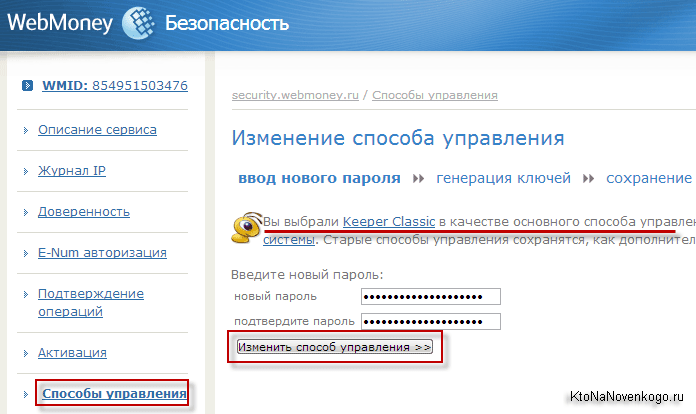 С помощью WebMoney вы можете легко переводить средства в любую точку мира и из нее всего в несколько кликов. В этом сообщении блога мы обсудим, как создать учетную запись WebMoney и начать работу с сервисом. Мы рассмотрим такие темы, как регистрация, пополнение счета и использование WebMoney для платежей. Независимо от того, являетесь ли вы владельцем бизнеса или частным лицом, создание учетной записи WebMoney поможет вам более эффективно управлять своими финансами. Давайте начнем!
С помощью WebMoney вы можете легко переводить средства в любую точку мира и из нее всего в несколько кликов. В этом сообщении блога мы обсудим, как создать учетную запись WebMoney и начать работу с сервисом. Мы рассмотрим такие темы, как регистрация, пополнение счета и использование WebMoney для платежей. Независимо от того, являетесь ли вы владельцем бизнеса или частным лицом, создание учетной записи WebMoney поможет вам более эффективно управлять своими финансами. Давайте начнем!
Что такое Webmoney
Webmoney — это российская система онлайн-платежей, которая позволяет пользователям переводить средства друг другу, оплачивать товары и услуги и хранить деньги в безопасном онлайн-кошельке. Она была создана в 1998 году и является одной из самых популярных платежных систем в России и странах бывшего СССР. Webmoney позволяет пользователям совершать безопасные платежи и переводы на сайты, в интернет-магазины и другим лицам. Система использует различные способы оплаты, включая кредитные карты, банковские переводы и электронные кошельки. Webmoney также предоставляет пользователям различные услуги, такие как управление счетом, разрешение споров и денежные переводы в другие страны.
Webmoney также предоставляет пользователям различные услуги, такие как управление счетом, разрешение споров и денежные переводы в другие страны.
Создание учетной записи WebMoney: Учебное пособие
Создание учетной записи WebMoney — простой процесс, но важно знать, что вы делаете, прежде чем начать. Вот пошаговая инструкция по созданию учетной записи WebMoney:
Шаг 1: Зайдите на сайт WebMoney и нажмите кнопку «Зарегистрироваться».
Шаг 2: Введите вашу личную информацию в обязательные поля, такие как ваше имя, адрес электронной почты и номер телефона.
Шаг 3: Выберите пароль для своей учетной записи WebMoney. Убедитесь, что вы выбрали надежный и надежный пароль, который вы не забудете.
Шаг 4: Введите информацию о своем банковском счете, такую как название банка, маршрутный номер и номер счета.
Шаг 5: Подтвердите регистрацию, нажав кнопку «Отправить».
Шаг 6: Затем вы получите электронное письмо с кодом подтверждения. Введите этот код на веб-сайте WebMoney, чтобы подтвердить свою учетную запись.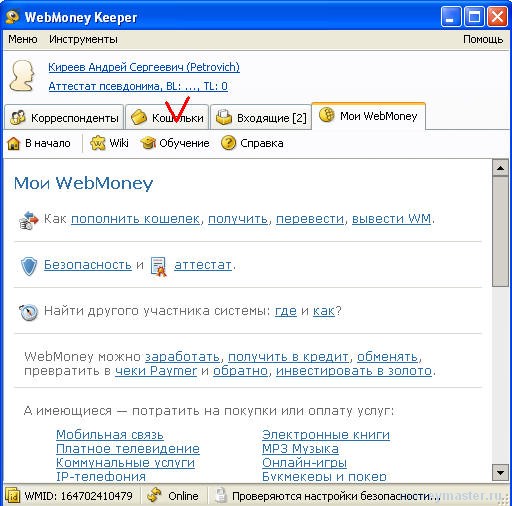
Шаг 7: После подтверждения вашей учетной записи вы готовы к использованию WebMoney!
Создание учетной записи WebMoney — простой процесс, но важно выполнить следующие шаги, чтобы убедиться, что ваша учетная запись защищена и правильно настроена. С новой учетной записью WebMoney вы можете с легкостью совершать онлайн-платежи!
Преимущества использования счета Webmoney
1. Безопасность: WebMoney — это безопасная платежная система, позволяющая пользователям совершать платежи быстро и безопасно. Он использует новейшие протоколы безопасности и технологии шифрования для защиты данных и средств пользователей.
2. Удобно: WebMoney невероятно удобен, позволяя пользователям совершать платежи из любой точки мира. Оплату можно производить с любого компьютера, мобильного устройства или кошелька WebMoney.
3. Низкие комиссии: WebMoney взимает очень низкие комиссии за использование своих услуг, что делает его популярным выбором для тех, кто осуществляет международные платежи.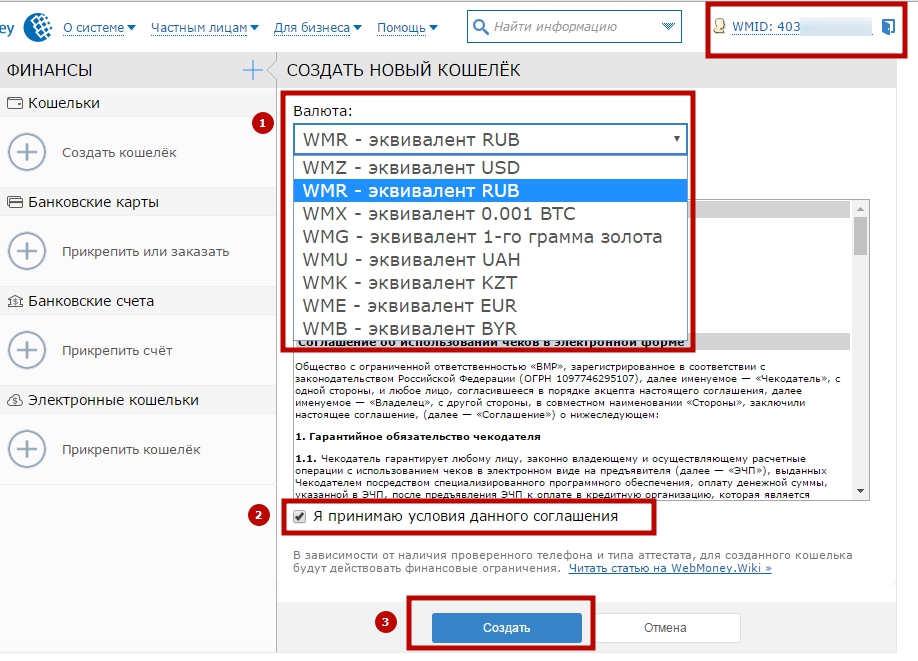
4. Мультивалютность: WebMoney поддерживает несколько валют, что позволяет пользователям совершать платежи в разных валютах.
5. Простота использования: WebMoney прост в использовании и понимании. Он имеет интуитивно понятный пользовательский интерфейс и четкие инструкции, что позволяет любому совершать платежи.
Q1. Как создать учетную запись для Webtoon?
А1. Перейдите на веб-сайт Webtoon и нажмите кнопку «Зарегистрироваться». Вы можете зарегистрироваться со своим адресом электронной почты, учетной записью Google или учетной записью Facebook.
Q2. Как мне войти в свою учетную запись Webtoon?
А2. Перейдите на веб-сайт Webtoon и нажмите кнопку «Войти». Введите адрес электронной почты, учетные данные учетной записи Google или Facebook, чтобы войти в свою учетную запись Webtoon.
Q3. Как изменить пароль на Webtoon?
А3. Войдите в свою учетную запись Webtoon и перейдите на страницу «Настройки». Выберите опцию «Изменить пароль» и введите новый пароль.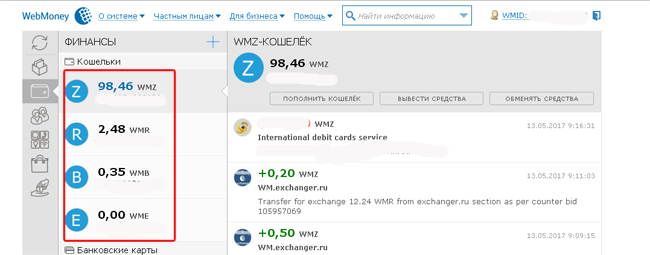
Q4. Как мне найти мои любимые вебтуны?
А4. Войдите в свою учетную запись Webtoon и используйте панель поиска для поиска определенных названий или жанров. Вы также можете просмотреть раздел Discover, чтобы изучить новые вебтуны.
Q5. Что такое система Webtoon Coin?
А5. Webtoon Coin — это цифровая валюта, которую можно использовать для покупки цифровых товаров в приложении Webtoon. Вы можете зарабатывать монеты, выполняя определенные достижения или покупая их за реальные деньги.
Тахмина
Тахмина — внештатный писатель и редактор, специализирующийся на создании привлекательного контента для веб-сайтов и блогов. Она обожает приложения и любит создавать контент, который помогает людям максимально эффективно использовать свои телефоны и планшеты.
ТС Оплатить | Вебмани
Вебмани
Главная / Услуги / Вебмани
О WebMoney
О WebMoney
Webmoney — это быстрая и безопасная система онлайн-платежей для онлайн-бизнеса, которая позволяет осуществлять финансовые операции в кратчайшие сроки без необходимости открытия банковского счета или кредитной карты. Эти транзакции очень безопасны, необратимы и необнаружимы. Важнейшей особенностью этой системы электронных денег является ее высокая безопасность. При использовании классической версии, установленной в Windows, после открытия веб-учетной записи предоставляется специальный ключевой файл, который обеспечивает доступ к учетной записи. Пользователь также может ограничить доступ к одному или нескольким IP-адресам в настройках своей учетной записи, чтобы другие пользователи не могли войти в его учетную запись. Чтобы использовать Webmoney, пользователь должен сначала создать учетную запись через веб-сайт или Программное обеспечение Webmoney. Каждому счету вебмани присваивается Webmoney ID (WMID). Каждый пользователь получает электронный сертификат в веб-системе электронных денег, и на основании информации, введенной во время открытия счета, пользователям предоставляются различные электронные сертификаты. Если пользователь не вводит личные данные, сертификат будет псевдонимом, а если он введет свою информацию в профиле, сертификат будет формальным.
Эти транзакции очень безопасны, необратимы и необнаружимы. Важнейшей особенностью этой системы электронных денег является ее высокая безопасность. При использовании классической версии, установленной в Windows, после открытия веб-учетной записи предоставляется специальный ключевой файл, который обеспечивает доступ к учетной записи. Пользователь также может ограничить доступ к одному или нескольким IP-адресам в настройках своей учетной записи, чтобы другие пользователи не могли войти в его учетную запись. Чтобы использовать Webmoney, пользователь должен сначала создать учетную запись через веб-сайт или Программное обеспечение Webmoney. Каждому счету вебмани присваивается Webmoney ID (WMID). Каждый пользователь получает электронный сертификат в веб-системе электронных денег, и на основании информации, введенной во время открытия счета, пользователям предоставляются различные электронные сертификаты. Если пользователь не вводит личные данные, сертификат будет псевдонимом, а если он введет свою информацию в профиле, сертификат будет формальным. При открытии учетной записи пользователи могут войти в свой профиль и получить формальный сертификат.
При открытии учетной записи пользователи могут войти в свой профиль и получить формальный сертификат.
Типы кошельков Webmoney
Каждый счет Webmoney имеет 13 разных кошельков. Каждый из этих кошельков представляет одну валюту. например
$
WMZ (доллары США)
Z-кошелек — эквивалент
долларов США
€
WME (евро)
Электронный кошелек — эквивалент
евро
₽
WMR (руб.)
R-кошелек — эквивалент
российских рублей
Виды Webmoney и их использование
Keeper Standard (Mini)
Регистрация и переводы доступны на https://mini.wmtransfer.com/ и вы можете использовать их сразу после регистрации. Он совместим со всеми браузерами, даже мобильными. Стандартный доступ Keeper осуществляется с помощью логина и пароля.
Keeper WinPro (Classic)
Программа для управления кошельком и работы с системой Webmoney. В то время как новички предпочитают Keeper Standard, более опытные пользователи выбирают классическую систему Webmoney. Классические Webmoney могут быть установлены на различные операционные системы, и вам будет предоставлен персональный ключ или KWM для его хранения для повышения безопасности.
В то время как новички предпочитают Keeper Standard, более опытные пользователи выбирают классическую систему Webmoney. Классические Webmoney могут быть установлены на различные операционные системы, и вам будет предоставлен персональный ключ или KWM для его хранения для повышения безопасности.
Keeper WebPro (Light)
Кошелек на системе Webmoney с множеством функций. Есть 3 варианта доступа к Webmoney Light: 1- Вам необходимо получить Персональный аттестат в Webmoney. 2- Активация услуги E-NUM. 3- Используя имя пользователя и пароль.
Keeper Mobile
Простое приложение для управления кошельками Webmoney. Доступны версии для мобильных устройств для Android, iOS, Windows Phone и Blackberry. Его также можно использовать с Keeper WinPro или Keeper WebPro.
Keeper для социальных сетей
К социальным сетям относятся приложения Facebook, Вконтакте и Одноклассники. Установка WebMoney Keeper появится на странице «Приложения» на странице социальной сети, история предыдущих операций совпадет с записями в коммерческой сети с новой версией.
Разница между кошельком и WMID
WMID: это ваше имя пользователя для входа на ваш сайт или в программу. ВМ? : Это номер вашего кошелька или номер вашего счета в Webmoney, например, если вы имеете дело с долларами США, вам следует использовать кошелек Z или WMZ.
Использование
Делайте покупки в Интернете на популярных сайтах, таких как Aliexpress и Tinydeal и …
Платите хостинговым компаниям
домены и сайты фрилансеров
Делайте покупки на сайтах туризма и путешествий
покупайте у них авиабилеты
Зарядка счетов фондового рынка и многое другое и …
Типы паспортов
Паспорт на Webmoney — это цифровая лицензия и документ, удостоверяющий личность, который включает в себя идентификационную информацию пользователя. В Webmoney у каждого пользователя есть паспорт на основании предоставленной информации, что является методом проверки информации системой Webmoney.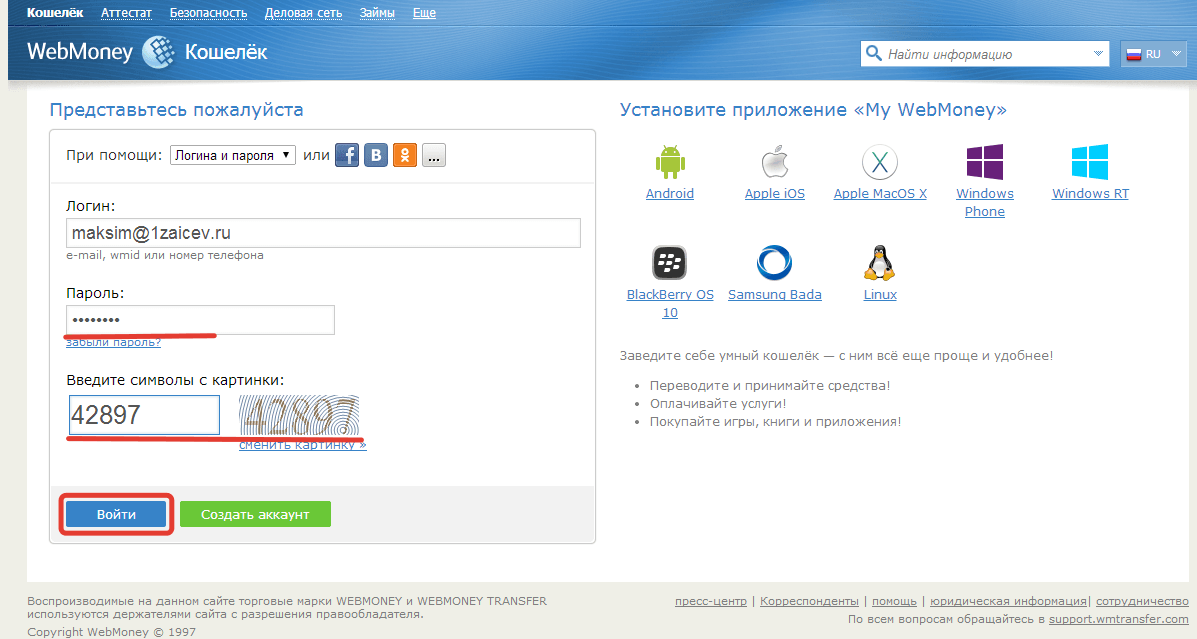 Webmoney выдает несколько типов веб-паспортов:
Webmoney выдает несколько типов веб-паспортов:
Аттестат псевдонима
При открытии счета WebMoney этот аттестат будет выдан автоматически и бесплатно тем, кто впервые получит (WMID). Этот статус указывает на то, что предоставленная пользователем информация не одобрена WebMoney, но доступна для редактирования в личном кабинете.
Формальный аттестат
После открытия счета и регистрации своих персональных данных на сайте Webmoney Формальный аттестат выдается пользователю бесплатно. На этом этапе пользователь частично идентифицирован, но еще не распознан как пользователь. В этом типе паспорта информацию можно редактировать и изменять.
Начальный аттестат
Первый аттестат повышенной безопасности, и если у вас есть Формальный аттестат, он может быть выдан официальным агентом Webmoney после проверки личной информации пользователя и документов, удостоверяющих личность. Этот паспорт не является бесплатным.
Персональный аттестат
Этот аттестат аналогичен начальному аттестату с дополнительными функциями, такими как получение кредита, и является основным аттестатом в системе Webmoney для пользователей и выдается владельцам официальных аттестатов.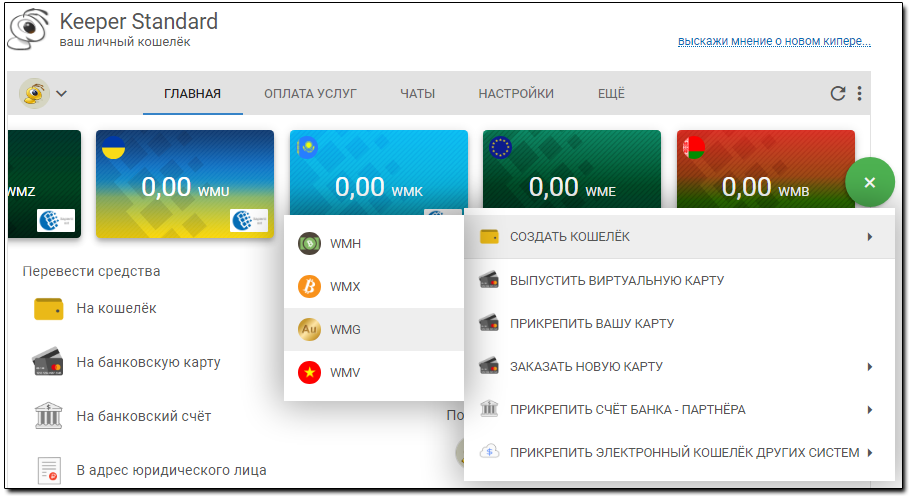 Официальный агент Webmoney может выдать персональный аттестат, проверив личную информацию пользователя и документы, удостоверяющие личность. Примечание: Passport Personnel стоит слишком дорого и используется теми, у кого много транзакций на Webmoney.
Официальный агент Webmoney может выдать персональный аттестат, проверив личную информацию пользователя и документы, удостоверяющие личность. Примечание: Passport Personnel стоит слишком дорого и используется теми, у кого много транзакций на Webmoney.
Паспорт продавца
Паспорт для агентов Webmoney и крупных компаний. Merchant Passport имеет высокую безопасность и срок действия. Владелец этого аттестата может оформить Начальный аттестат, если он представлен и одобрен компанией Webmoney, а также другие аттестаты Webmoney.
Комиссия Вебмани
Денежные переводы осуществляются по системе Webmoney по тарифу 0,8%. Стоимость несет отправитель. Например, если отправитель хочет отправить 5 долларов Webmoney на счет получателя, система Webmoney считает 8 долларов комиссией, поэтому отправитель должен иметь около 1008 долларов в своем кошельке вебмани, чтобы получатель мог получить полную 1000 долларов. Разумеется, минимальная комиссия для разных транзакций составляет 1,5% от одного и того же типа кошелька, также для разных кошельков установлены разные максимальные комиссии, например 50 долларов для кошелька wmz.